Jag är säker på att en av de egenskaper som du värdesätter mest när du köper en mobil är dess kamera. Många människor placerar kameran framför andra komponenter på smarttelefonen, till exempel batteriet, skärmen eller till och med dess hårdvara.
Beroende på din ficka och önskan att spendera pengar som du har, kan du gå till en avancerad telefon, som redan innehåller en enastående kvalitetskamera, och fotografierna är spektakulära. Men vad händer om vi inte vill spendera så mycket pengar och inte heller vill ge upp på en bra kamera?
Google Cam, eller även kallad GCam, är lösningen. Det ger spektakulära resultat, förbättra den inbyggda kameran på nästan vilken telefon som helst, och detta beror på att programvaran den innehåller kan förbättra vilken kamera som helst vilken terminal som helst. Låt oss se om du kan njuta av det och på vilken smartphone det kan installeras.
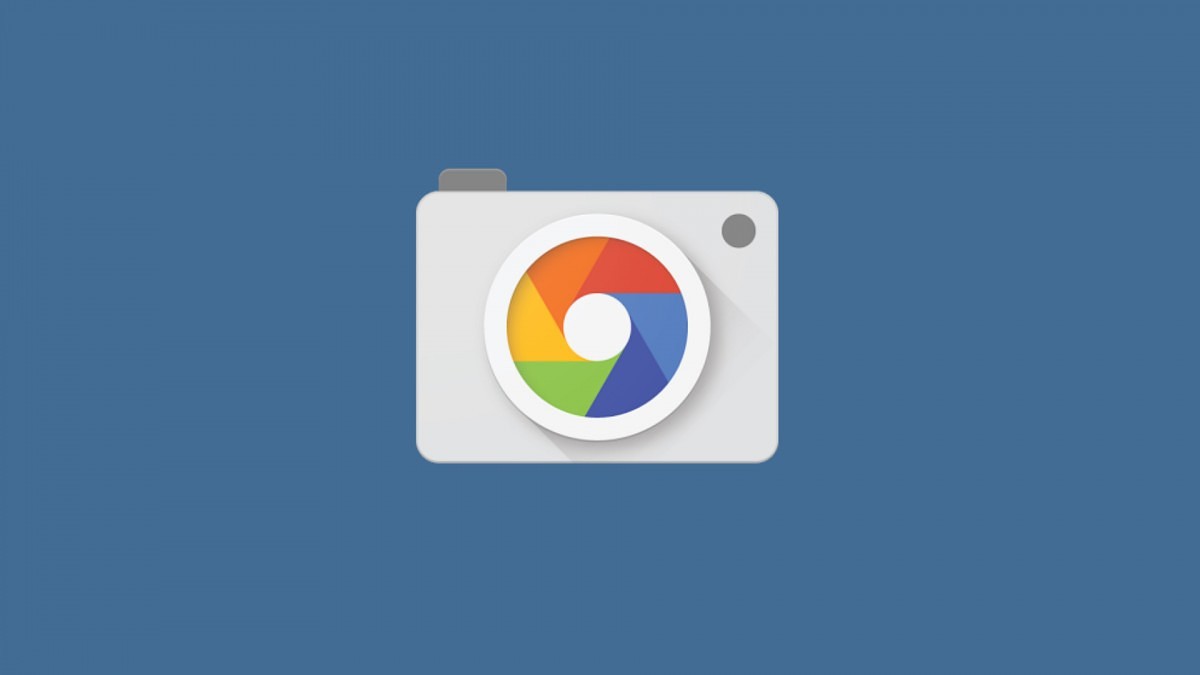
Vi hittar inte Gcam-applikationen lätt, det betyder inte att den inte finns där, men det är en app designad speciellt för smartphones i Pixel-serien.
Men tack vare oberoende utvecklare, kockar och många andra som samarbetar för att utveckla applikationer kan vi ha den berömda applikationen på våra telefoner, vilket förbättras och på vilket sätt den inbyggda kameran. Du kan använda bokeh-effekten, ta foton med större ljusstyrka och mycket mer och bättre definierad.
Som vi har sagt är det inte en apk som du kan ladda ner från internet, som vi installerar och det är det. Inte, först måste vi hitta applikationen som har utvecklats speciellt för vår telefonmodelleftersom det annars inte fungerar korrekt. Tja, det kommer att ge fel, det kommer att ändra färgerna och det kommer säkert att stängas utan föregående meddelande.
Allt detta beror på typen och modellen av processorn som din telefon monterar, eftersom det är motorn som kommer att ha ansvaret för att behandla dessa fotografier och erbjuda dig ett slutresultat som är värd reflexkameror på tusentals euro, eller nästan ... Om din processor är SnapDragon har du redan en lång väg att gå.

Men om du har en Huawei-varumärketerminal, som har Kirin-processorer installerade, tillverkade av det kinesiska varumärket, har jag dåliga nyheter för dig. Det finns fortfarande ingen stabil version för dessa telefoner, eller åtminstone vet jag inte den.
Så här installerar du GCam på din telefon
För att undvika fruktlösa sökningar i apk och få oönskade resultat, vi kommer att se en serie metoder som gör det lättare att uppnå tillfredsställande resultat för alla som är intresserade av att ha GCam på sin telefon.
Det första vi ska göra är att ladda ner en applikation från Google Play Store som hjälper oss mycket. Det heter Camera2 API Probe att jag lämnar dig här:
Det är en enkel applikation som kommer att erbjuda oss information om kompatibiliteten för den installerade kameraprogrammet, och den prestanda som vi kan få från dig, baserat på den analys du utför.
Det första vi ska titta på är avsnittet Hardware Support Level inom Camera 2 API-skärmen. Vi kan se nivåerna av Nivå_3 och Full i grön eller röd färg. Om du har dessa två värden i grönt, gratulerar du att du har en Snapdragon-processor och du kommer inte att ha problem med installationen.

I mitt fall, med en Exynos-modellprocessor (med Mediatek-processorer händer detta också) ser jag bara värdet på FULL i grönt, men inte Level_3. Kan jag installera GCam? Ja, men det kommer att vara nödvändigt att komma ihåg det applikationen fungerar inte hundra procent av dess möjligheter och installationen kommer att bli något mer komplicerad än med en SnapDragon-processor.
Sett detta, Vi har två alternativ för att fortsätta med installationen av GCam. Det första och vanligaste är att söka efter apk på internet, men det måste vara specifikt för din smarttelefonmodell, eftersom som vi har kommenterat tidigare inte alla är giltiga för någon terminal.
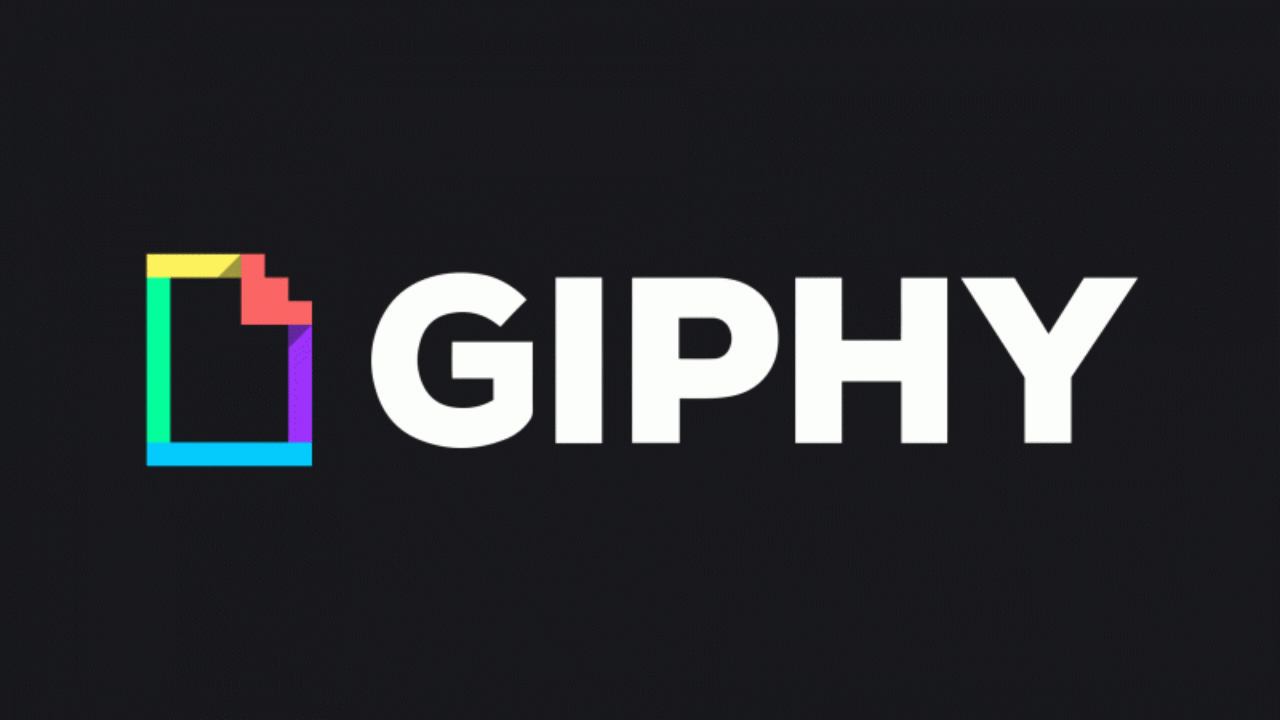
För detta, sök bara efter något som "Gcam apk för Samsung S9" till exempel.
Och den andra hjälper oss med applikationen kallad: GCamator
Dess funktion är också mycket enkel, den kommer att berätta vilken version som är den som är mest kompatibel med vår terminal, och det bästa alternativet att söka och installera.
Detta är ett program som hjälper oss att installera den senaste Google Camera-applikationen som finns tillgänglig för många enheter, men det är möjligt att du inte hittar en tillgänglig version, eftersom de inte finns för alla modeller måste detta vara tydligt.
Applikationen har en fjärrdatabas, där Google Camera-applikationen lagras för nästan hundra olika enheter idag.
Vi måste bara öppna den och vi kommer att se på skärmen att API-modulen kontrollerar, som den tidigare APK och vi måste glida till höger och vi hittar det bästa alternativet för vår telefon.
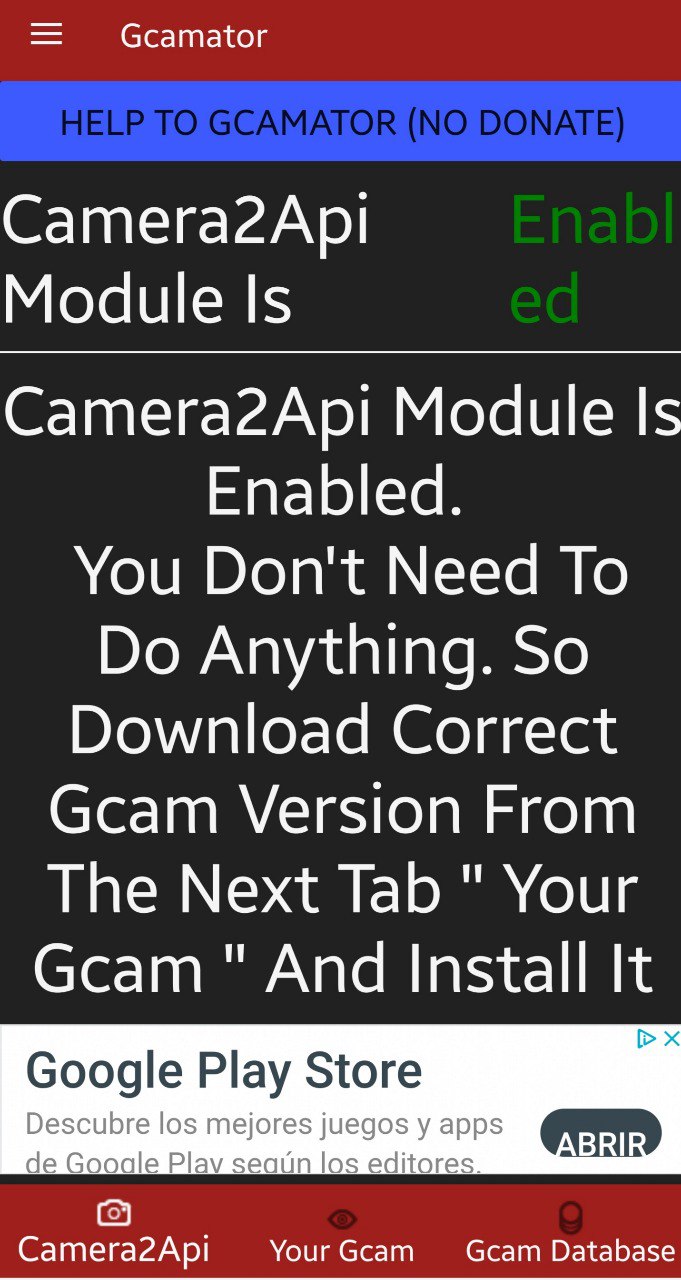
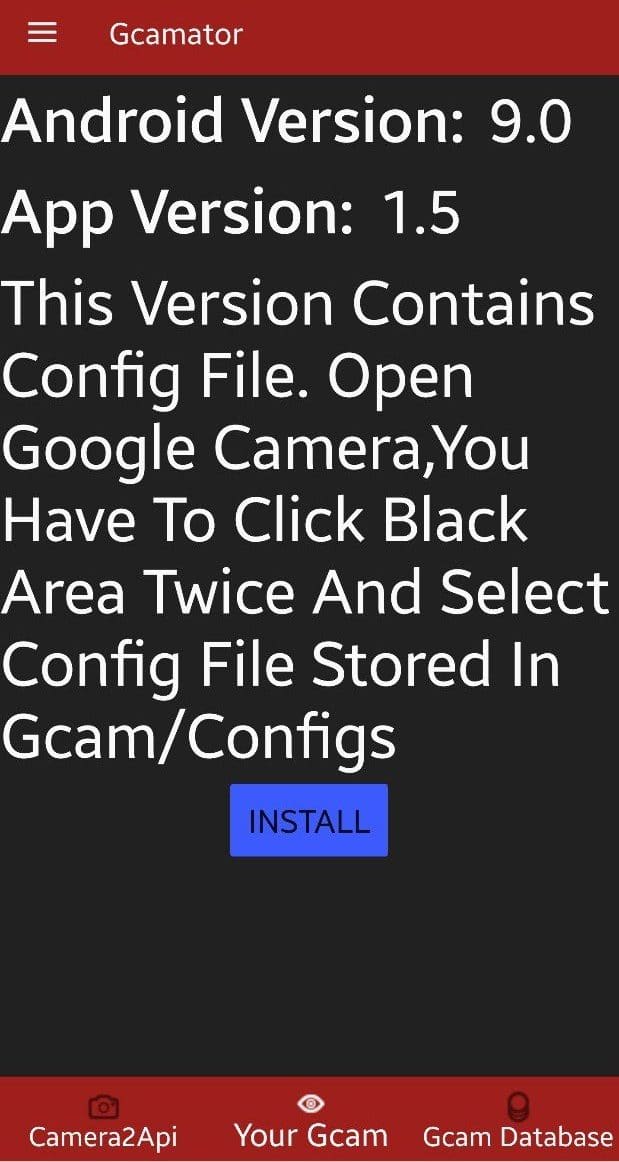
Som du kan se visas den tillgängliga versionen, och vi måste bara klicka på INSTALLERA och vänta några minuter tills den fortsätter till nedladdningen. (efter att ha sett en ofarlig annons). Vi får det och ger nödvändiga behörigheter för att använda det och voila, om du har tur har du redan din GCam tillgänglig.
Undersöker lite, det finns ett knep för att ändra XML-filer, som innehåller information om de olika parametrarna som styr mättnadsnivåer, exponering, ISO, etc. Du kan välja mellan de tillgängliga tills du hittar den konfiguration som du gillar mest.
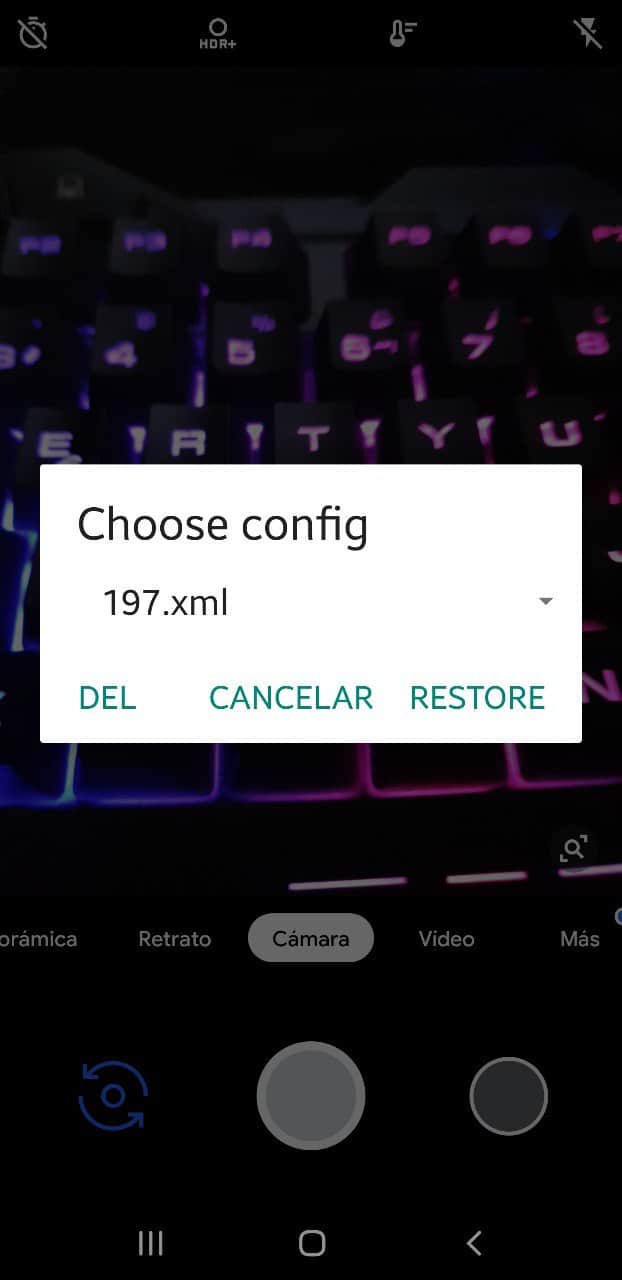
Dessa .XML-typfiler måste sparas i enhetens interna minne, inne i mappen som heter GCam, och skapa en mapp som du måste namnge som Configs för att fortsätta spara dessa konfigurationer.
Det finns ett annat sätt att ladda ner GCam om du inte har fått bra resultat med den tidigare metoden.
För detta, istället för att lansera oss själva på internet och söka utan filter efter en apk som kan fungera för vår terminal, har du här en länk med vilken du kan söka på ett något enklare sätt och i alfabetisk ordning efter den exakta modellen för din terminal.
Å andra sidan kan du gå in på webbplatsen par excellence, XDA Developers-webbplatsen för Google Camera, eftersom den inte kunde vara mindre. Här du har också en lista över kompatibla enheter, från smartphones med Asus-märket och Asus ZenFone Max Pro M1-modellen till en ZTE som Axon 7, med respektive apk för de olika terminalerna. Om du klickar på dem kommer du till nedladdningen av motsvarande fil.
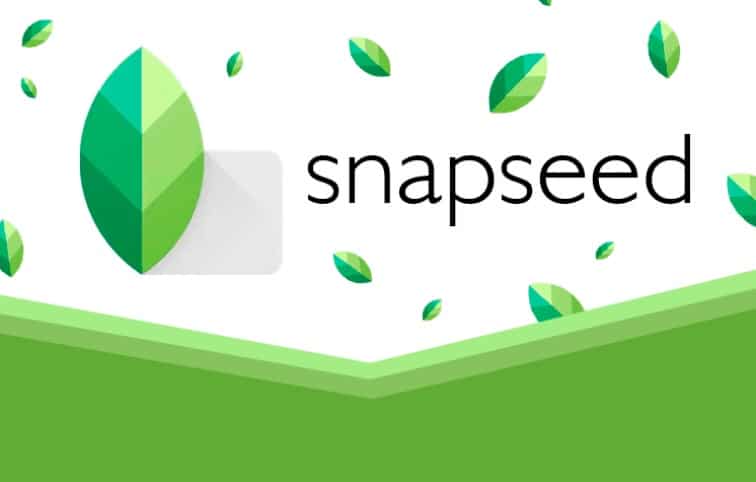
Om olika alternativ visas för samma terminal, välj den senaste versionen, som förutom att sätta den i nästan alla fall kommer att vara den mest stabila och den som fungerar bäst.
Jag hoppas att du med dessa metoder kommer att kunna installera den berömda Google-kameran och du kan njuta av en spännande värld som fotografering.